|
我的机器的D壳摔坏了,所以在taobao上花了95买了一个,准备换上,结果发现这个型号的机器换D壳太麻烦了,要把整个机器都拆掉,几个月前拆到显示器的屏线的时候,因为不知道该向哪个方向用力没干蛮干,就放在那里了,今天忽然想起我还有一年的Dell的电话技术支持,于是打了N个电话,等待了N久,终于Dell的工程师在电话中接待了我,然后那哥们竟然不知道什么叫做D壳,最后告诉我,怎么拆机他们不懂,tmd,怒了,自己干,也不管了。
于是,我的野蛮拆机开始了…… 4 @# r- b/ s7 G3 K

; V. B. h+ N1 ^6 e工具 7 v% \0 J) o3 f
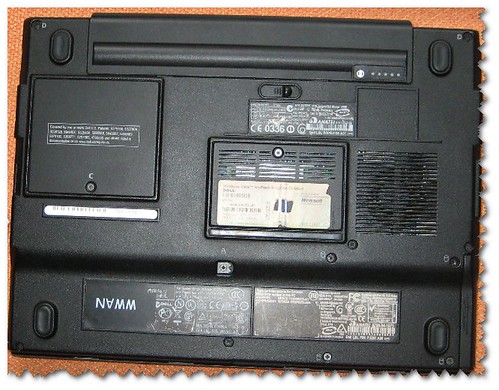
0 W. J# q7 |6 z/ @0 Y& j
后面D壳 4 h7 q J# v3 I9 `3 j

: d d; o8 ?! q% R0 ~/ `7 g. K拆掉螺丝和内存及无线网卡后盖后的图,右下角为抽出的硬盘。 ( C' ]6 M$ {$ W0 P

& J/ Y" }8 D; @4 @& l上面的泡沫是为了保存螺丝的相对位置,因为螺丝的大小及长短都不同,所以一定要保留相对位置。 $ w% l* l2 q2 e/ B% K

7 h! |9 l" m7 o4 t8 H! R" r8 Z' i. F拆卸左上角的无线网卡,无线网卡上有黑、白2根线,只要向上用力拔就可以。不会太费力。另外黑白2根线的旁边有一根黄灰色的线,只要用改锥拨出来,那个是没有固定的线,可能相当于地线吧。放心大胆的干。D壳的电源插口部分还有2个螺丝,注意要卸下来,否则后面的显示屏取不出来。
* b/ ?( E5 \) K. ~' n- j" C
7 U# j7 ?6 z* t& u
把D壳的螺丝都卸光,把无线网卡的线拔下,就开始处理C壳了。C壳的打开办法是面板的最上部分(带有指示灯和开机开关的部分)的右上角有一个可以插入“一”字改锥的口,只要用“一”字改锥插入,然后向上小心用力,就可以打开,打开的效果如上图。 ; v& k* s2 T/ U- {, ~7 O+ A

% }- [3 j6 _: }- }/ f. j y打开C壳,卸下固定键盘的螺丝,然后拔下键盘的时候要小心,因为键盘和主板有连接,连接的部分是向上用力的,用力向上就可以拔出,放心大胆的干,上次我就卡到这里,因为不知道该向哪个方向用力。上图为取下的键盘、硬盘、内存、无线网卡、D壳所有螺丝。 , h# ^9 ^( ?. S! k/ X6 ?. y

8 B, c, _" p2 a( T/ N2 O
上图为取下了键盘的C壳,可以看到BIOS电池、风扇、散热器、显示器屏线等东西了。显示器屏线是蓝色的BIOS电池左上角的蓝色标签部分。也是向上用力的。用力向上就可以拔出来。放心大胆的干。中间部分的像内存一样的东西不知道是什么,按照拔内存的办法取下。然后鼠标板上方有一个黑色的线,那是鼠标板和主板的连线,也是向上用力拔出。电池先取下胶布,然后向上用力拔出和主板连接的部分。显示屏的右下角还有一个和主板连接的线,不知道是干什么的,小心向上用力拔出。 / f( d4 O; Q" j

0 T: V5 F5 K/ t% U; S* C
显示屏和主板只有2个连接线,然后还有2个插销是和D壳相连的,向上用力可以拔出插销,然后就可以取下显示屏,显示屏和带有电源开关的部分是一体的。取下时候需要注意。(放心大胆的干,只要小心就好) ' R6 I6 c4 s! A; g( u; f5 A

7 X/ x% Q8 }! z) v: B3 d: H9 h, S
取下显示屏后,干活方便多了。
+ ~. n2 n: J0 A. G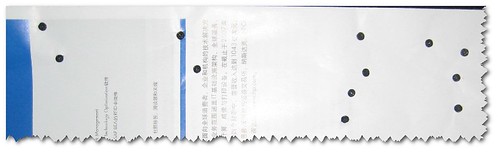
8 l! k: D6 ]4 T0 ^6 z& h把C壳的螺丝都取下,注意相对位置,因为没有泡沫了,所以只能插到纸上了。
' h0 j* ]: o! A5 z. d& G
& R: R7 }) d0 @4 u! ^8 K* s卸掉C壳的所有螺丝后,去掉BIOS电池,去掉那个中间的绿色的像内存一样的东西,去掉鼠标板和主板的连线,去掉其他的和主板的连接就可以小心的用力取下C壳了,如果C壳取不下来,要检查是否有螺丝没有卸下,因为C壳上有很多和主板连接的螺丝,而且藏的很深,不注意就看不到。如果这些螺丝不取下来,用蛮力也不能取下C壳C壳上的螺丝位置参照上面纸上插的螺丝位置和数量。
" b3 e) Z6 M5 l4 ~+ k" _右下角是光驱,向右平行用力拔出,不需要卸螺丝。卸下铜片散热器,散热器和主板的螺丝有5个,只要拧到离开主板就可以了,因为下面有档片,根本不能完全拧离散热器。散热器的右下角有一个和主板的连接不是螺丝,小心的用力拿下来。然后散热器就可以拿下来。
1 h- v' C" A7 @: B7 a3 k: n
! c& x) e+ I/ ?0 h: a" ]9 ]
拧掉螺丝,取下风扇,风扇是金属的,质量不错。
3 M2 s$ P, s$ C" q
7 z( n. @; u- ^2 l
将主板右上角的褐色的线从D壳的外面完全取出到主板上面。因为后面我们要卸下D壳。 + b) }+ B$ m2 r/ ~

" t( q( o; q5 U; }
将上图的黑色的线向上用力从主板拔下,这个是modem和主板的连接线。 $ N) v& s" b! @' k* q2 R

. d8 e- s' f9 r) W7 h' o& n9 f& ?取下中下部的modem的螺丝。方便取下modem的另外一段的插口。modem和下面的声卡还有一个连接,小心向上用力拔下。
; a6 I" A& I4 s( o+ u
8 M; Q$ U+ Y) d
拔下modem后,声卡和主板没有连接,小心拔掉声卡。上图为去掉了CPU的图。CPU取下的方法很简单,用“一”字改锥拧CPU上方“一”字螺丝就可以松开CPU,然后向上用力可以很轻松的拔下CPU。CPU的右侧第二个方块就是臭名远扬的NVidia记独立显卡,M1210的用户大部分出现花屏都是因为这个独立显卡的封装工艺问题造成烧毁或者虚焊,还不如集成显卡。另外7400这个型号NVidia不承认这个系列有问题,但M1210配置的都是这个型号,Dell的用户论坛上面都说遇到了和8系列及9系列同样的问题,Dell不承认,也没有任何反应。
3 x2 ^3 o5 [0 ^, n. V3 m u
0 v4 S0 l* M3 V1 {7 ]. |* d
如果螺丝及连接物都取掉了,那么主板很容易从D壳上拿出来。上图是取下来的主板。看主板做工还是不错的,可惜被NVidia显卡给耽误了。
, t' V0 M8 S$ |! K; \/ D
: G' M& s3 Z5 k5 V5 `完全去掉D壳后的图。往回装的时候,要小心的装上主板,尤其注意主板下面有一个无线网卡的硬开关,如果对不好,则那个硬开关就不能用了。我就是没注意,结果装完了,才发现不能用了,懒得重装,就用软件来禁用或者启用无线网卡了。 & P- }" I! ?6 n4 s) g+ U/ d
" x; ^- b4 J; U, l 总结:
5 u( D% X& N H$ o. W优点:
+ F' f, A) R$ y Dell XPS M1210机器性能非常不错的,比我公司发的新的开发用的机器性能还好,屏幕的质量也很好。看主板和内部零件的做工和质量都不错。毕竟是Dell的高端本。全合金外壳(A壳是合金,D壳是金属),比较耐摔,我的机器就是从桌子摔倒了大理石地面上,结果把D壳摔掉了一块,整机没事,不过外面还是有内胆的,否则也不好说结果如何。
3 s1 c( A2 R9 l8 m9 `3 E
Q, r$ u- P' k$ U u* @" d 缺点:
& t+ ]( @5 D3 {+ ~ 12寸的小本,竟然又厚又重,体积看不出有什么小巧的。
% u, v9 Q8 f$ K$ C 号称Dell的高端本,键盘的做工特别的差,外观看起来非常的劣质,虽然手感还好。B壳和C壳与外面的A壳、D壳的配色非常的不协调,使这款笔记本看不出高端的感觉。
! i' s. p/ y1 }# q7 k 这款本为了向用户收取摄像头和Mic的钱,默认的配置竟然没有Mic,高端本竟然没有Mic,Dell脑袋可能进水了。 3 C4 i1 ]' D1 }( i/ x4 l
喇叭音质非常的差,都不如10块钱街边买的小有源音箱。当时从Dell定购的时候还上了一当,说加99元送什么声卡,结果那个所谓的声卡其实就是一个软件,很多人上当。而且这个软件声卡是绑定操作系统的,我的默认安装是vista,那个随机的声卡软件也只有vista,我后来改成了XP,向Dell要那个声卡软件的XP版本下载,Dell竟然说需要购买XP版本的。 |